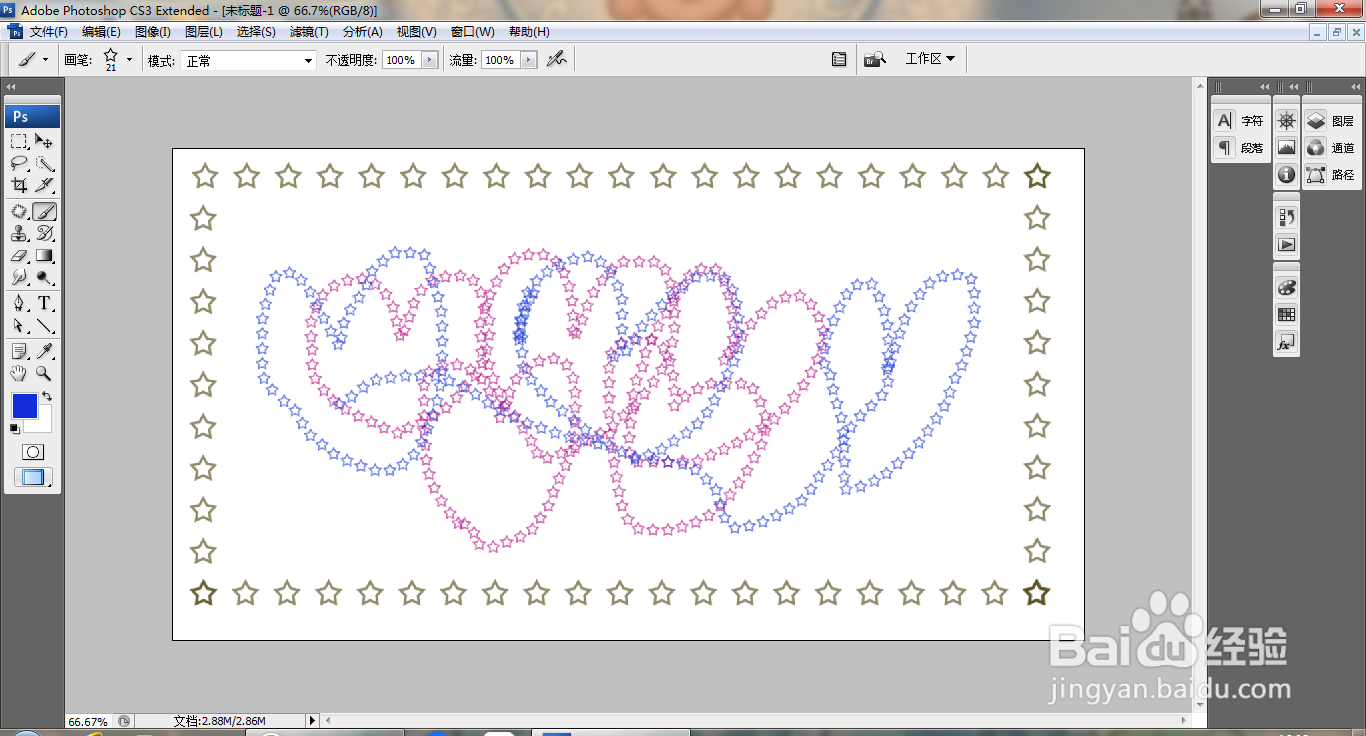PS画笔工具的快速使用
1、打开PS,新建空白背景,如图
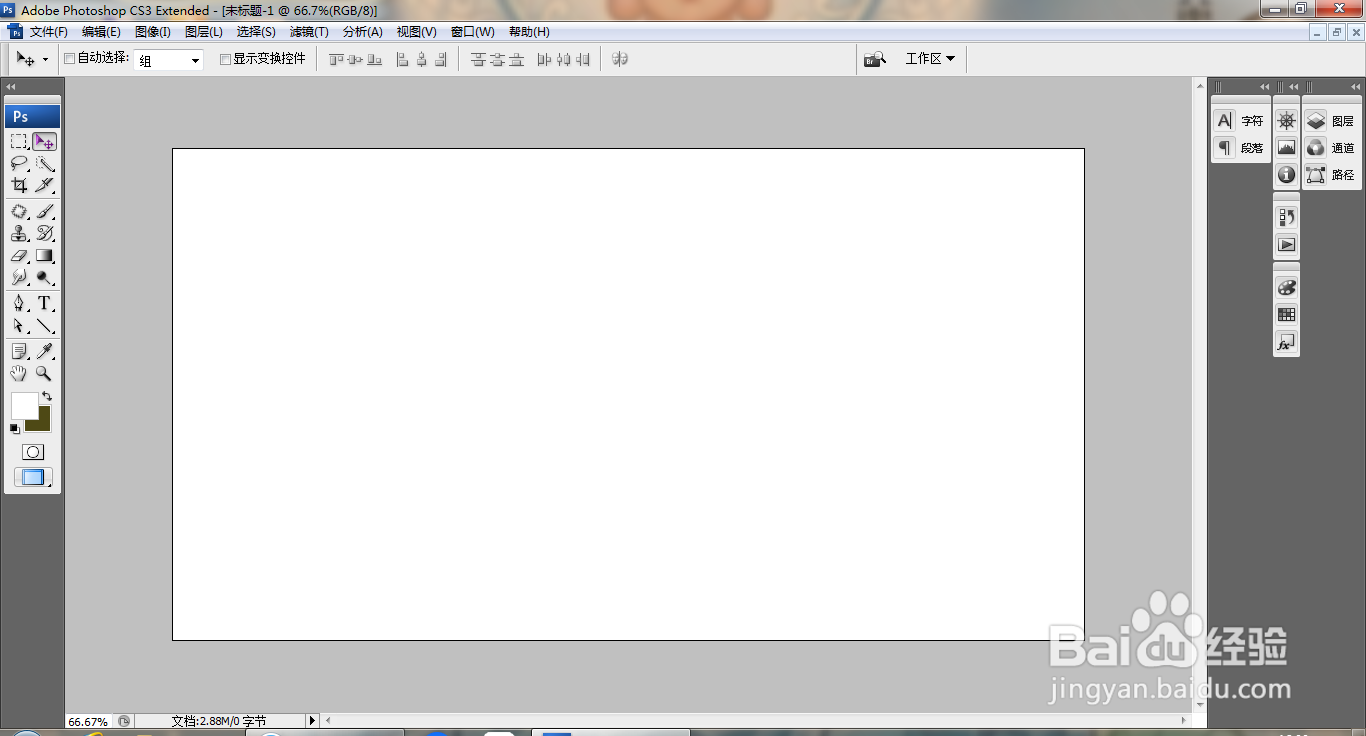
2、点击画笔工具,设置画笔大小为29,点击确定,如图
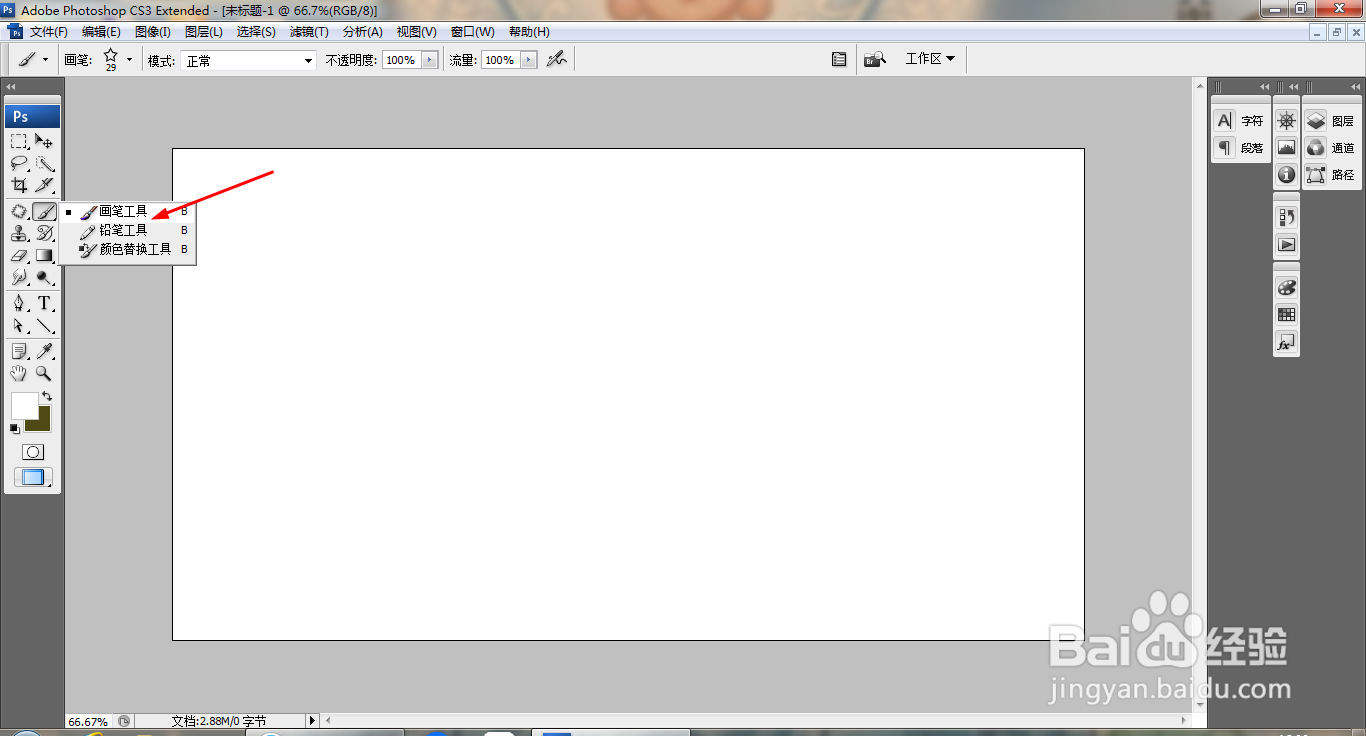
3、按F5打开画笔面板,设置画笔直径为27像素,设置间距为137%,点击确定,如图

4、设置画笔的大小为42像素,点击确定,如图

5、绘制画笔图案,按shift键继续绘制,如图
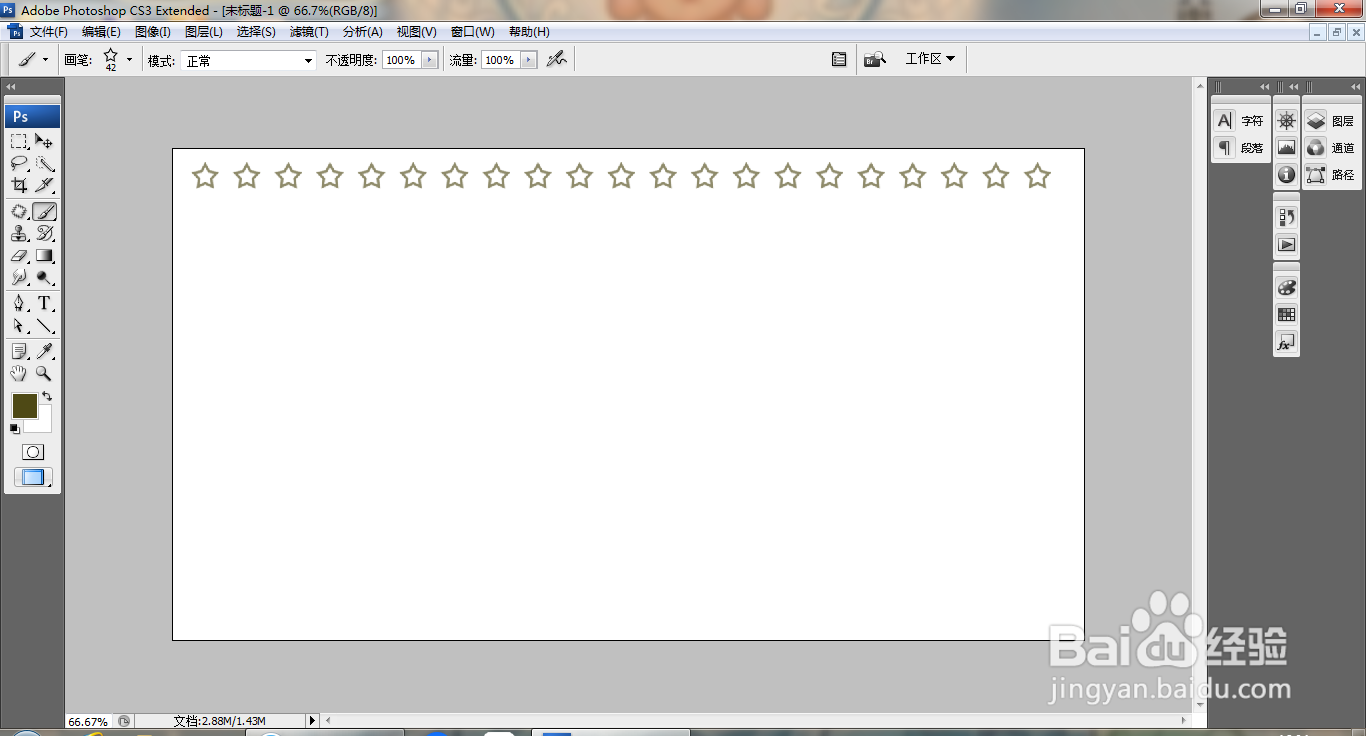
6、选择画笔,点选绘制,再次按shift键绘制,点击确定,如图
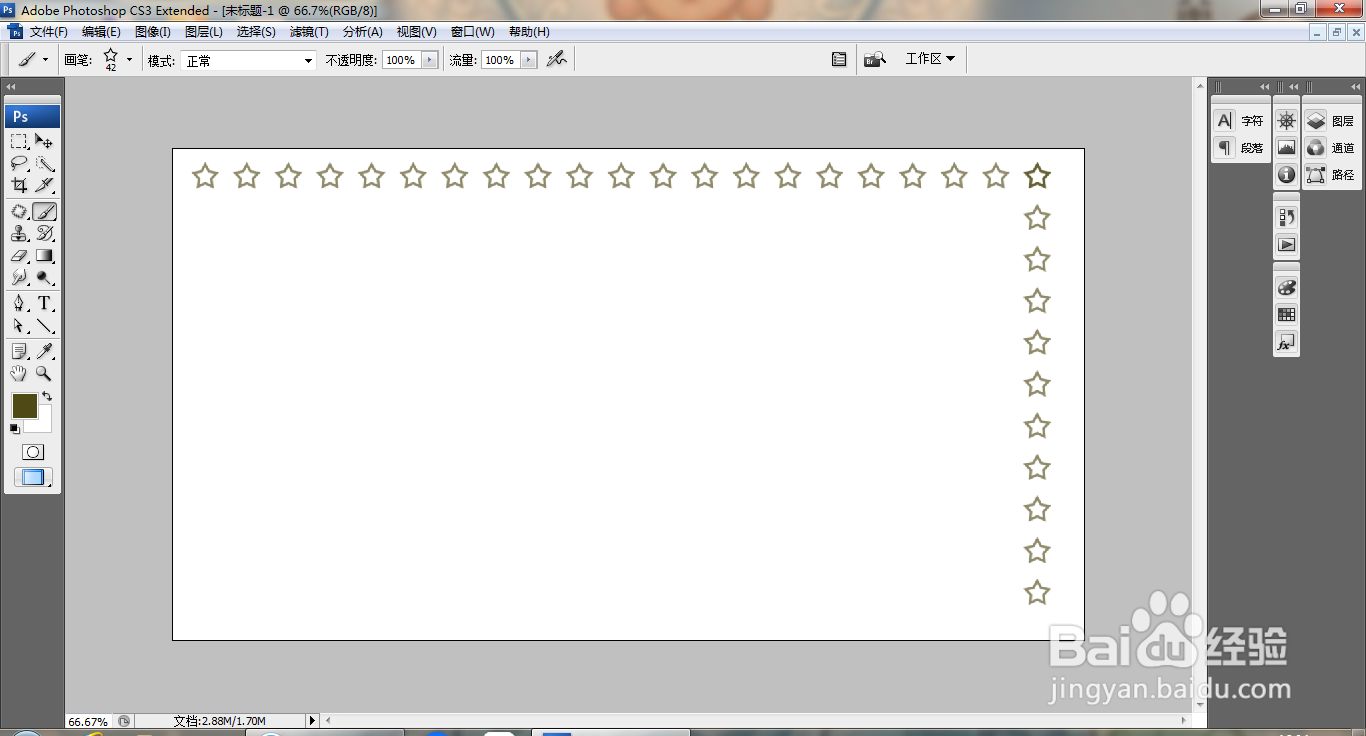
7、点选画笔图案,继续按shift键绘制图案,如图
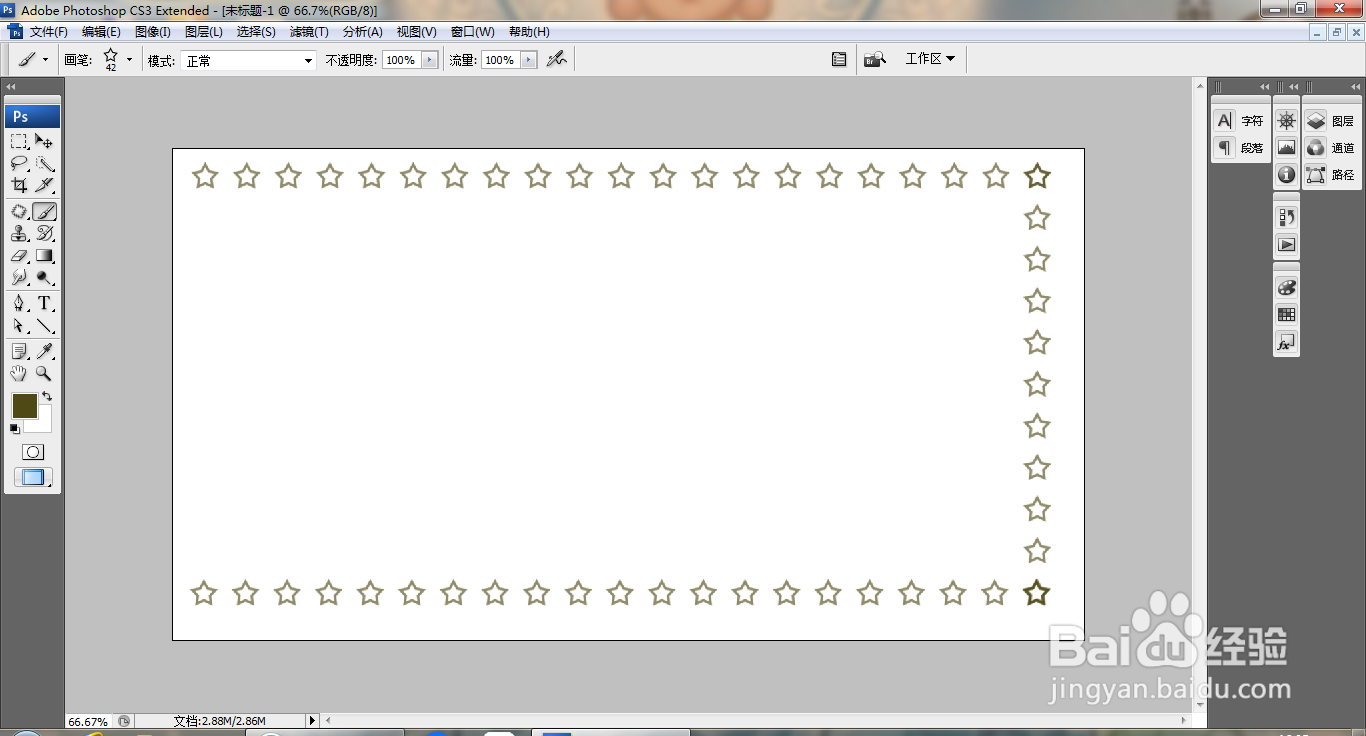
8、点选绘制图案,按shift键继续绘制,如图
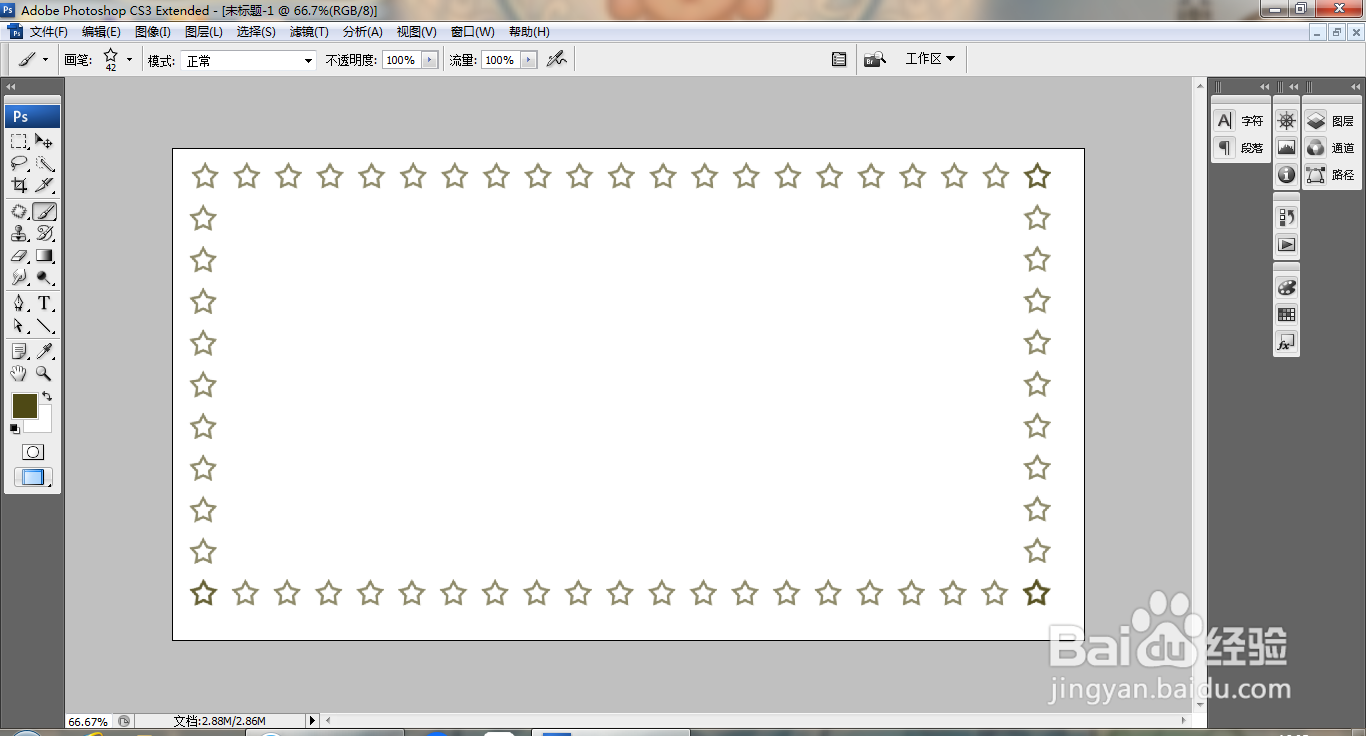
9、设置前景色为深粉色,点击确定,如图

10、继续选择画笔工具,快速绘制图案,如图
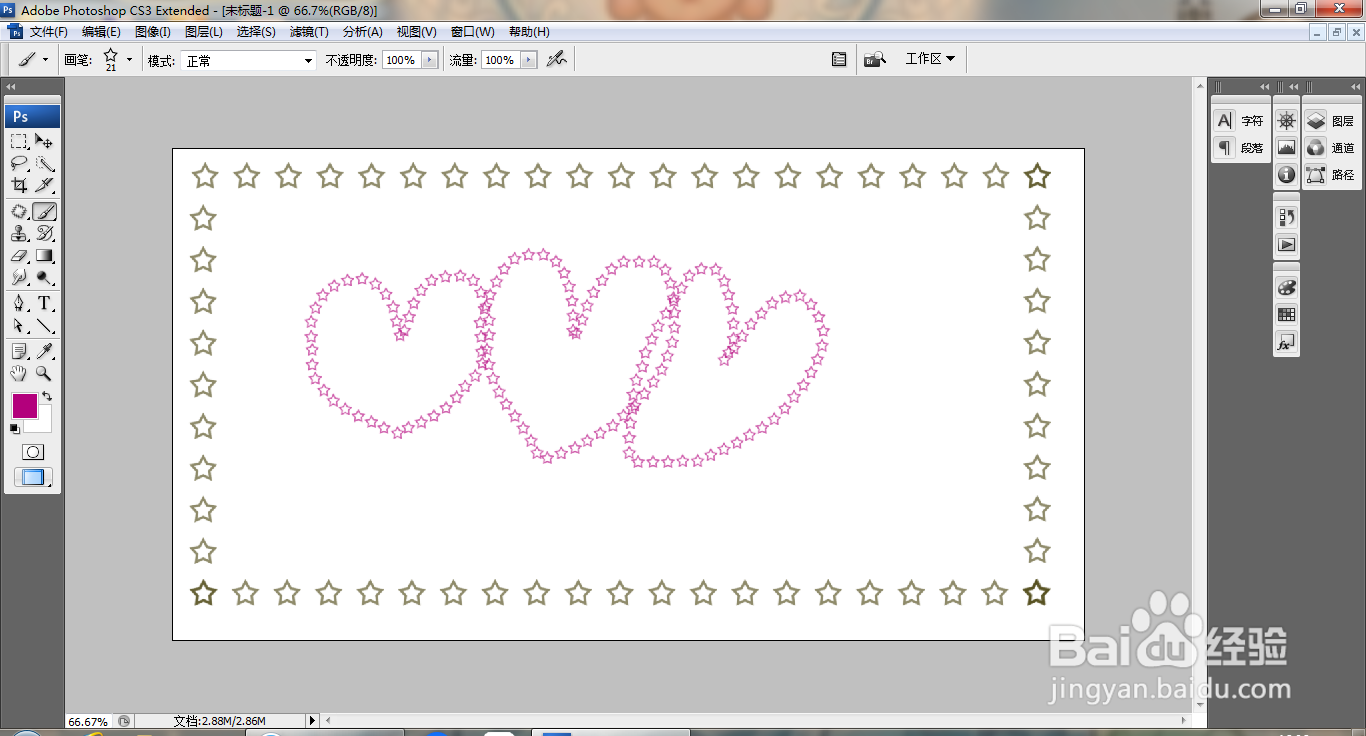
11、继续点选,快速绘制图案,如图
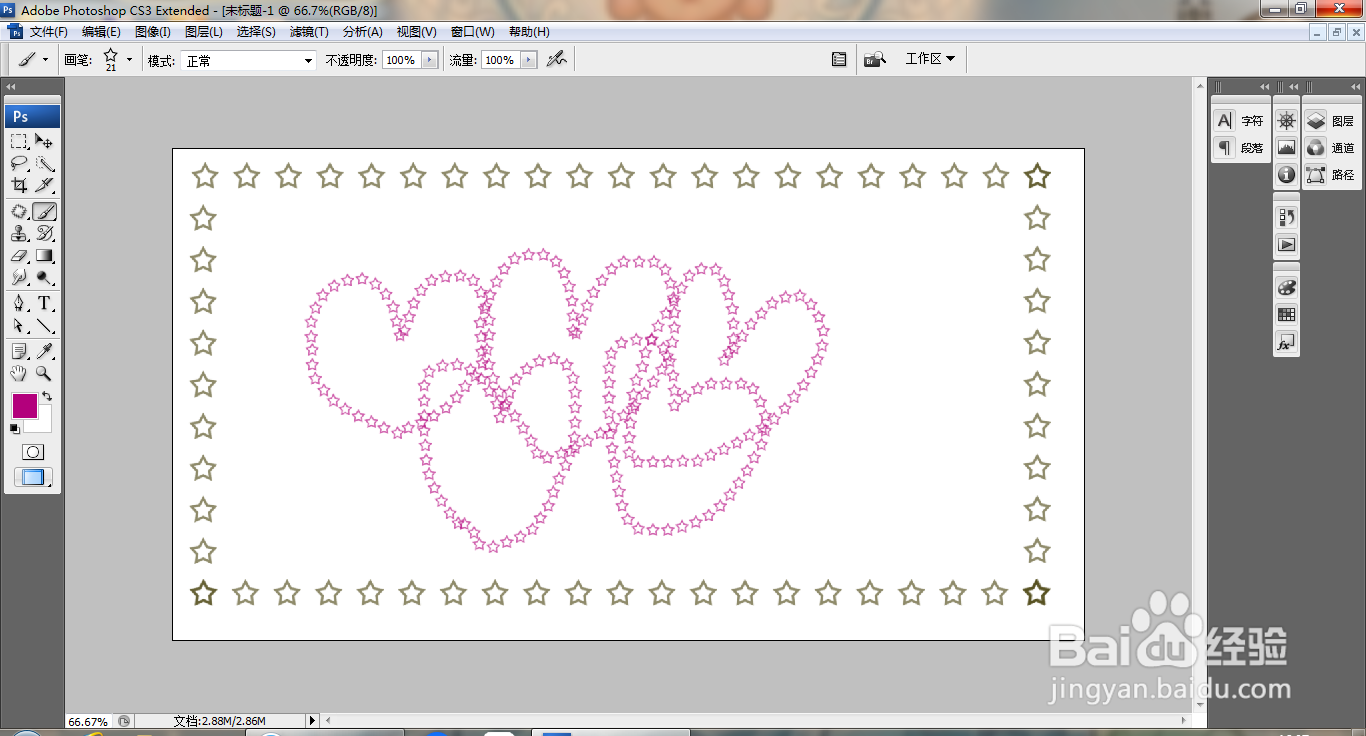
12、设置前景色为深蓝色,继续绘制图案,点击确定,如图